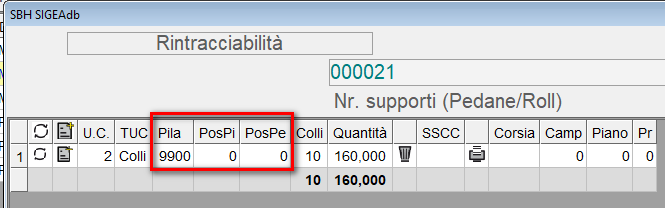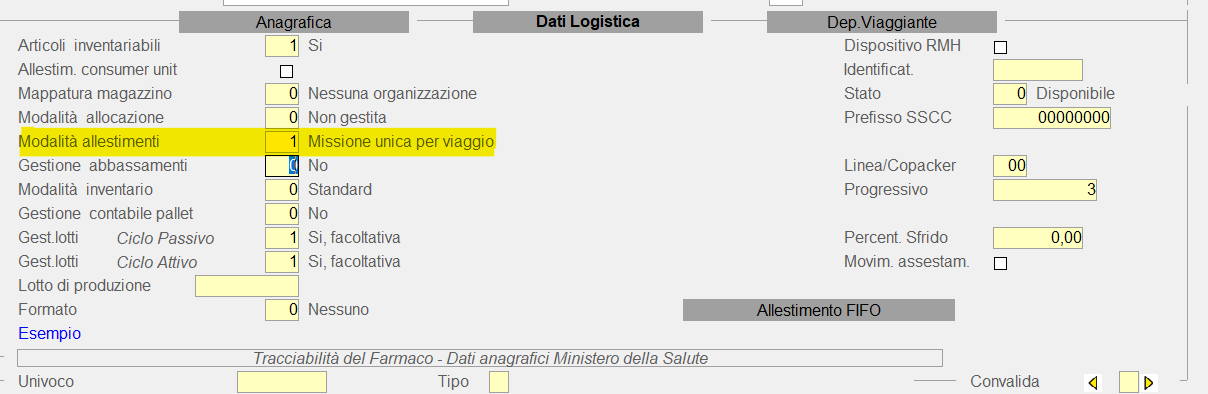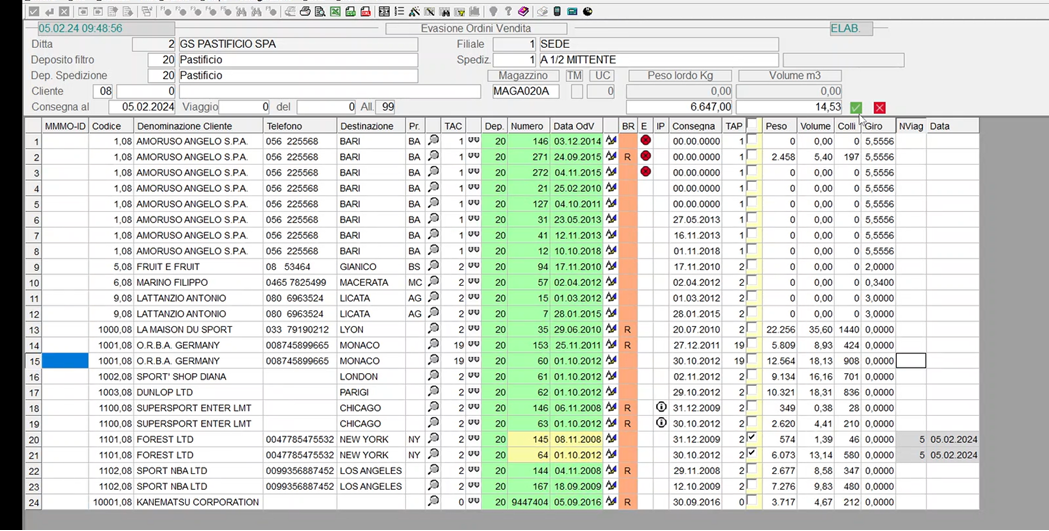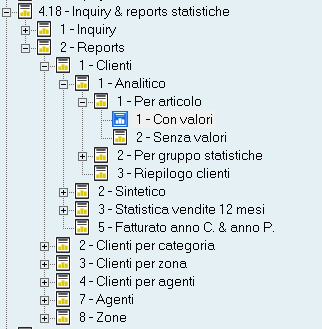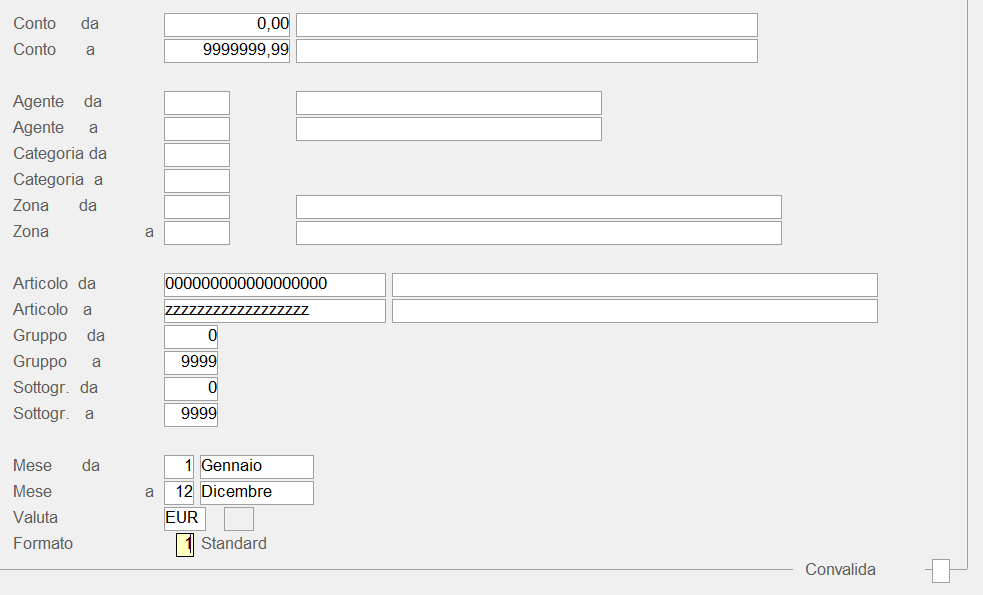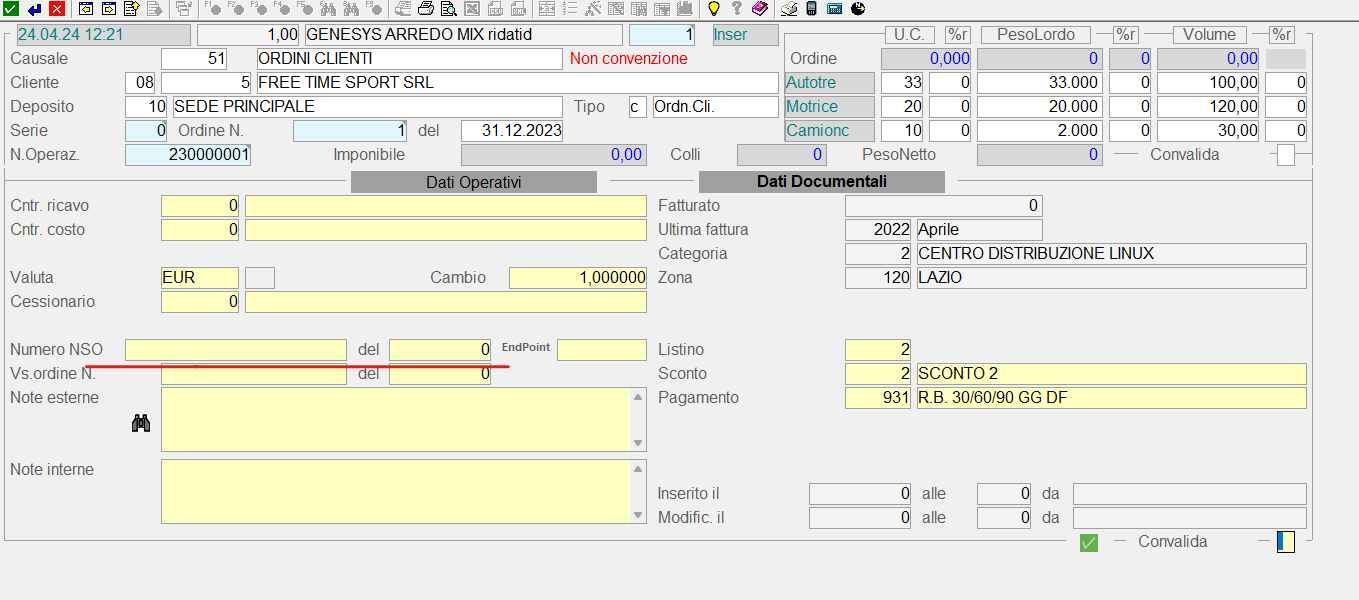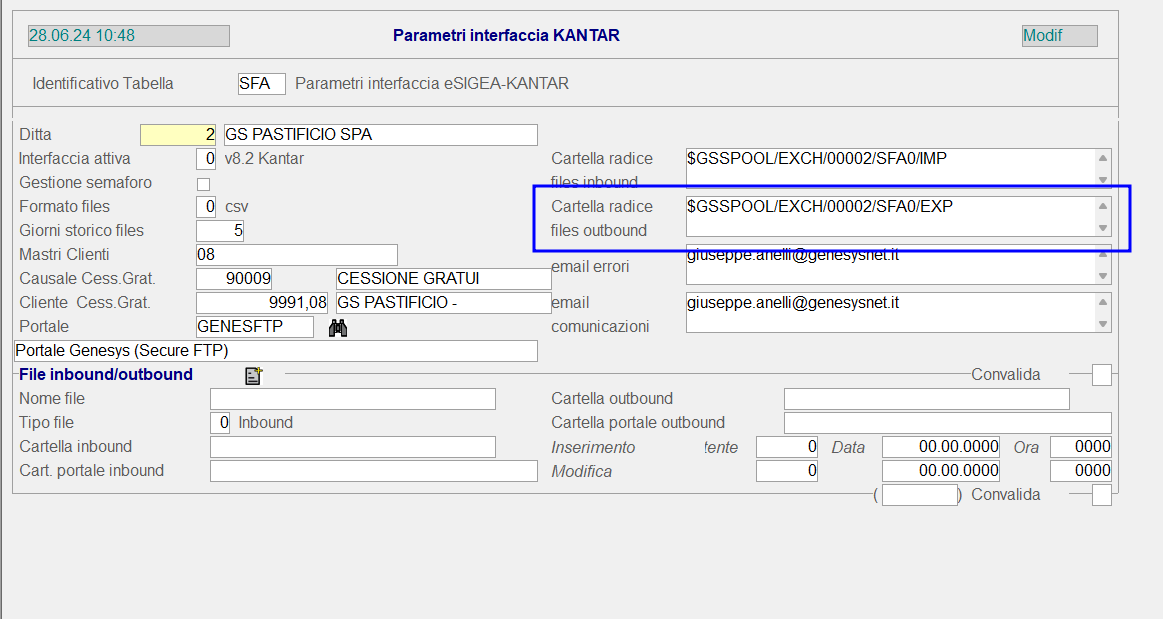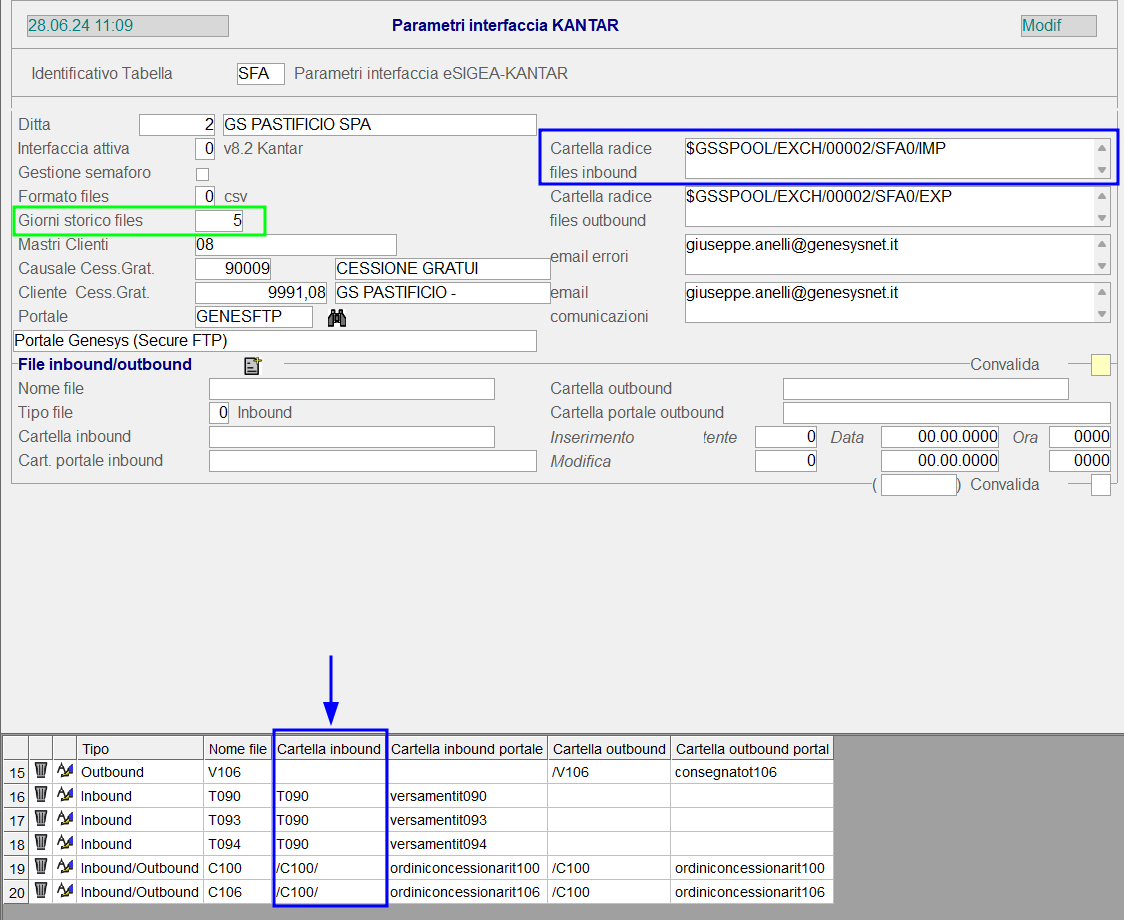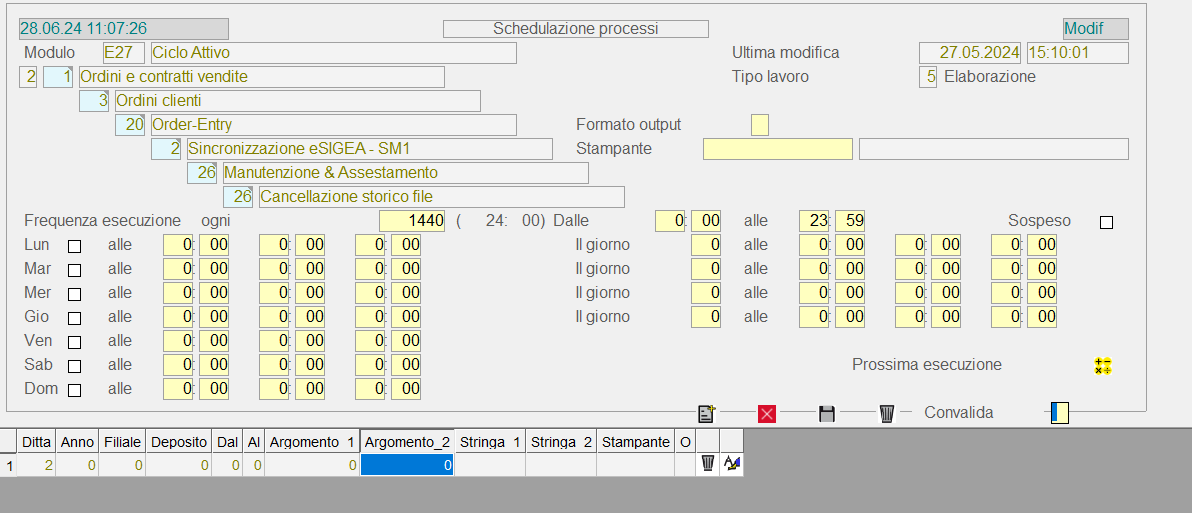E27 - Ciclo Attivo
Ciclo Attivo
 |
|
| |||||||
Accedendo alla manutenzione/inserimento di una U.C., attraverso il pulsante pennino, della maschera di dettaglio a dx, sarà possibile manutenere i campi relativi alla composizione dell’allestimento, così come evidenziati nell’illustrazione a seguire: | |||||||

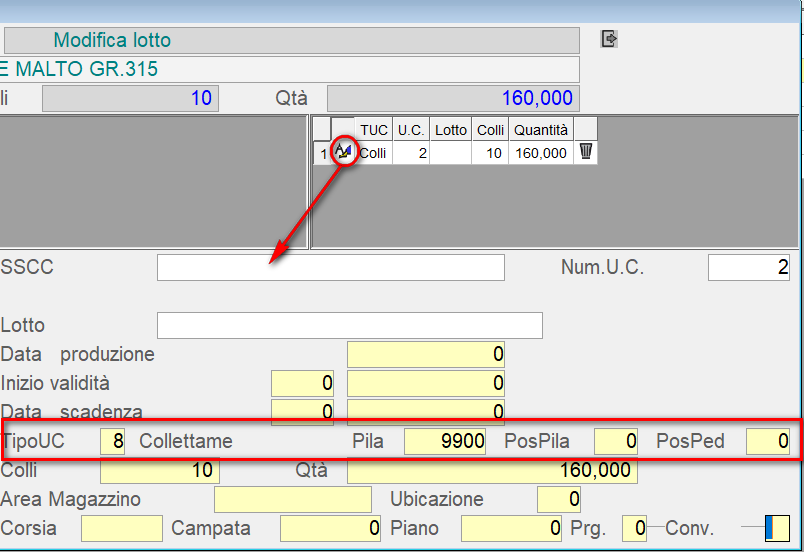
Nel campo TipoUC va indicato uno tra i seguenti valori:
- 1 Pallet intero - 2 Demi pallet - 3 Mix pallet - 4 Small pallet - 5 Roll - 6 Fila (allestimento container) - 8 Collettame Se il valore impostato è 8, ossia collettame, il sistema setta a 9900 il valore del campo Pila e a zero i campi PosPila e PosPed, passando direttamente alla impostazione del campo Colli. Se il valore impostato è 3, ossia mix pallet, sarà possibile compilare i successivi campi Pila, PosPila e PosPed per indicare rispettivamente il numero della pila assegnato alla pedana, quindi la posizione della pedana nella pila ed infine la posizione dei colli nell’ambito della pedana (strato). Per i restanti valori (1,2,4,5), sarà possibile compilare i successivi campi Pila e PosPila per indicare il nr pila e la posizione nella pila. Per facilitare la valorizzazione dei campi Pila, PosPila e PosPed, è possibile tramite l’impostazione del tasto F4 far calcolare al sistema il primo valore utile. Più precisamente: - Impostando F4 sul campo Pila il sistema calcola e propone il numero pila successivo all’ultimo; - Impostando F4 sul campo PosPila il sistema calcola e propone nell’ambito della pila la posizione successiva all’ultima; - Impostando F4 sul campo PosPed il sistema calcola e propone nell’ambito della pila e della pedana (PosPila) la posizione dello strato successivo all’ultimo. Un’altra modalità (scorciatoia) per modificare la composizione del carico in merito ai campi TipoUC, Pila, PosPila e PosPed è attraverso il pulsante indicato nella illustrazione successiva presente sul data-grid che elenca le righe di corpo del documento:

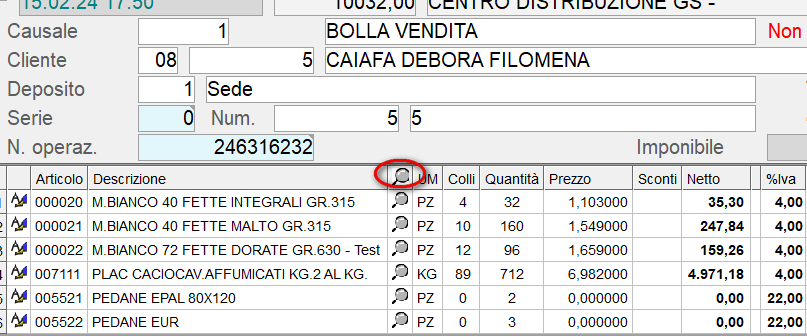
Cliccando sulla lente, viene proposta la composizione del carico e data la possibilità di modificare direttamente i campi sopra citati, sempre avendo una visione d’insieme su quello che si sta facendo. Nel caso del documento di esempio, si presenta la seguente situazione:

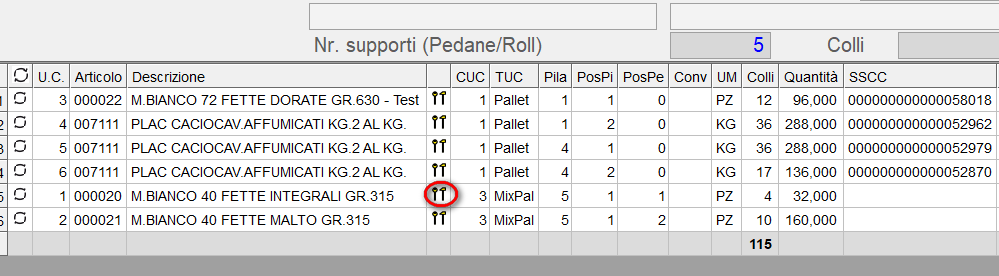
La composizione del carico, nel caso specifico, evidenzia l’esistenza di 3 pile i cui numeri sono 1,4 e 5. La pila 1 è costituita da due pedane con le posizioni 1 e 2; la pila 4 è costituita da due pedane con le posizioni 1 e 2; la pila 5 ha invece una sola pedana (PosPI=1) costituita da 2 strati. Cliccando sul pulsante evidenziato, il cursore consentirà la modifica sui campi del data-grid denominati CUC, Pila, PosPi, PosPe e Conv. Confermando, i valori impostati saranno aggiornati sulle righe di corpo del documento. Il sistema, inoltre, passerà in automatico alla modifica della riga successiva. Questo fin quando non viene impostato il tasto EXIT sulla convalida. Se non ci sono più righe da modificare o è stato impostato il tasto EXIT, il sistema opera un refresh della composizione del carico in base alle modifiche effettuate. La manutenzione della composizione del carico potrà essere effettuata modificando il documento di vendita così come illustrato nei paragrafi precedenti ma anche modificando la proposta di consegna subito dopo la conferma e prima della generazione del DDT. A tale scopo è necessario accedere alla funzione B31 (3107)\2.3 Consegne\1 Evasione ordini\5 Gestione Allestimento consegne\4 Avviamento Allestimento e cliccare sul pulsante che presenta la situazione di tutte le proposte generate nei vari stati di avanzamento (generata, definita, avviata con missioni ed allestita).




Cliccando con il tasto destro del mouse si attiva una option-list tra le quali compare la funzione Aggiorna U.C. allestimento. Selezionando questa opzione viene proposta la seguente maschera:

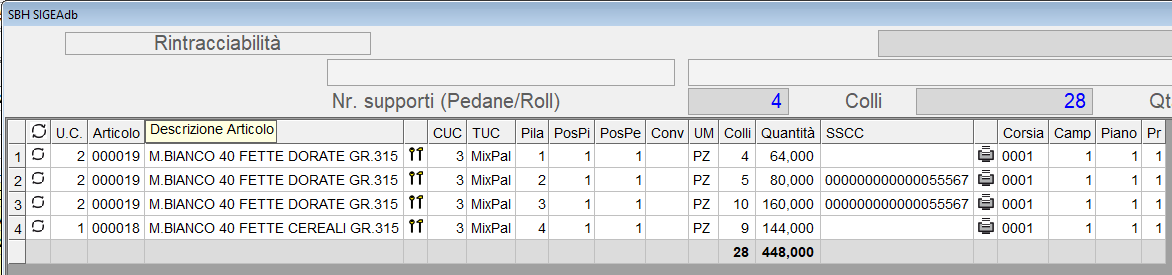
In pratica viene richiamata la stessa funzionalità attiva nella manutenzione del documento di vendita. La modalità operativa è la stessa indicata nei paragrafi precedenti. Anche in questa modalità sarà attivo il tasto F4 sui campi Pila, PosPI, PosPe per il calcolo automatico dei valori come già spiegato nei paragrafi precedenti.
PER PIU' PROPOSTE E UN VIAGGIO
| |||
2. Fase di generazione delle proposte: 3. Fase di avviamento allestimento delle proposte raggruppate: | |||
CONTRATTI VENDITE - PLANNING INTERVENTI
| ||||||
L’utente potrà inserire le causali aggiuntive con cui andare a ricercare i documenti.
Premendo il tasto F10 verrà mostrato il seguente messaggio di avviso per l’utente.
La ricerca aggiuntiva è disponibile solo se la funzione è interattiva. | ||||||
- REPORT FATTURATO - FORMATO OUTPUT VIDEO
| ||||
Se selezionato il formato output video, il programma mostrerà il seguente data-grid con i relativi campi.
Funzione disponibile anche nel modulo 3107 e 35.
| ||||
REPORTS
| ||||
INTERROGAZIONE | MOVIMENTI ||||
CLIENTI
| ||||
Per gli ordini nei quali sono presenti articoli con UM differenti, anziché non mostrare nulla, nelle colonne del “consegnato”, “da evadere” e “inevaso”, sarà visualizzato il valore di ciascuna di queste informazioni in modo da calcolare la % rispetto al valore dell’ordine. Precisiamo che, in virtù degli arrotondamenti, potrebbero esserci delle piccole differenze in interrogazione movimenti ordini clienti. RISTAMPA | DDT ||||
BOLLA
| |||||
La funzione di ristampa ddt è stata implementata per prevedere di NON generare la PS da bolla anche nel caso venissero selezionati i flag: Elabora documenti da file ed Aggiorna LOG. AGGIORNAMENTO | SISTEMI |||||
EDI
| |||||||
IMMISSIONE | ORDINI |||||||
SEMPLIFICATA
| |||||
IMMISSIONE | ORDINI |||||
FATTURA ELETTRONICA
| |||||
E27\2.1 Ordini e contratti vendite\3 Ordini clienti\2 Immetti:
Sono stati aggiunti i campi “Numero NSO” (lungo 20 caratteri) e “del…”. Questi due campi, se valorizzati, sono riportati nei campi “Vs Ordine N.” e “del …”. Il valore del campo numero NSO, però, viene troncato se valorizzato con una stringa di più di 15 caratteri e, in questa stessa condizione, viene privato dei caratteri speciali per poi essere riportato nel campo “Vs Ordine N.”. Quindi, se minore di 15 caratteri, il valore viene copiato così com’è, compreso di caratteri speciali. SCHEDULAZIONE | CANCELLAZIONE |||||
SFA
| |||||||
(in altre parole tutte le entry del menu sotto E\272.1 Ordini e contratti vendite \3 Ordini clienti\20 Order entry\2 sincronizzazione eSIGEA - SM1\****). Tale funzione elabora prima tutti i file sotto le cartelle definite nella tabella procedurale "SFA" (EE0\1.1 Parametri base \7 tabelle procedurali).Prima elabora tutti i file della cartella nel campo "Cartella radice files outbound": Poi elabora tutti i file della cartella "Cartella radice files inbound" e tutte le sottocartelle definite per quest'ultima sempre nei parametri:
I files vengono cancellati se sono più vecchi dei giorni storico indicati sempre nei parametri SFA(evidenziati in verde nell'immagine).La funzione schedulata ha come unico e necessario parametro il campo ditta:
| |||||||